Einführung in den i3 Window Manager
Fenstermanager unterscheiden sich in ihrer Arbeitsweise von Desktop-Umgebungen. Anstatt eine komplette grafische Benutzeroberfläche mit Desktop-Funktionalitäten zu bieten, stellen sie dem Nutzer ein grundlegendes System zur Fensterverwaltung zur Verfügung. Diese reduzierte Ausführung ermöglicht eine höhere Leistung, was insbesondere auf älteren Rechnern von Vorteil ist. Unter Linux gibt es eine Vielzahl von Kachelfenstermanagern, die sowohl für X11- als auch für Wayland-Display-Server geeignet sind. Jeder dieser Manager hat individuelle Vor- und Nachteile. In diesem Artikel widmen wir uns dem i3 Window Manager und beleuchten dessen Einrichtung, Konfiguration, grundlegende Bedienung und weitere Details.
Installation
Der i3 Window Manager ist nahezu überall verfügbar und in den Paketquellen jeder Linux-Distribution enthalten. Es kann jedoch sein, dass er in verschiedenen Paketverwaltungssystemen leicht abweichende Bezeichnungen trägt. Daher empfiehlt es sich, zunächst eine Suche durchzuführen. Suchen Sie in Ihrem Paketmanager nach „i3 Window Manager“ und installieren Sie ihn.
Die Installation von i3 allein reicht nicht aus. Es sind einige zusätzliche Tools erforderlich, die je nach Linux-Distribution ebenfalls unterschiedliche Namen haben können.
Beispiele für Installationsbefehle:
| Ubuntu |
sudo apt install i3 i3status dmenu i3lock xbacklight feh |
| Debian |
sudo apt-get install i3 i3status dmenu i3lock xbacklight feh |
| Arch-Linux |
sudo pacman -S i3 i3status dmenu i3lock xorg-xbacklight feh |
| Fedora |
sudo dnf install i3 i3status dmenu i3lock xbacklight feh |
| OpenSUSE |
sudo zypper install i3 i3status dmenu i3lock xbacklight feh |
Ersteinrichtung
Nachdem alle erforderlichen Tools installiert sind, melden Sie sich von Ihrer aktuellen Desktop-Umgebung ab und wählen Sie i3 aus. Nach der Anmeldung führt der i3 Window Manager Sie durch eine grundlegende Konfiguration.
Das erste Fenster fordert Sie auf, eine Konfigurationsdatei zu erstellen. Bestätigen Sie dies mit der Eingabetaste. Sollten Sie den Konfigurationsprozess überspringen wollen, wählen Sie die ESC-Taste.
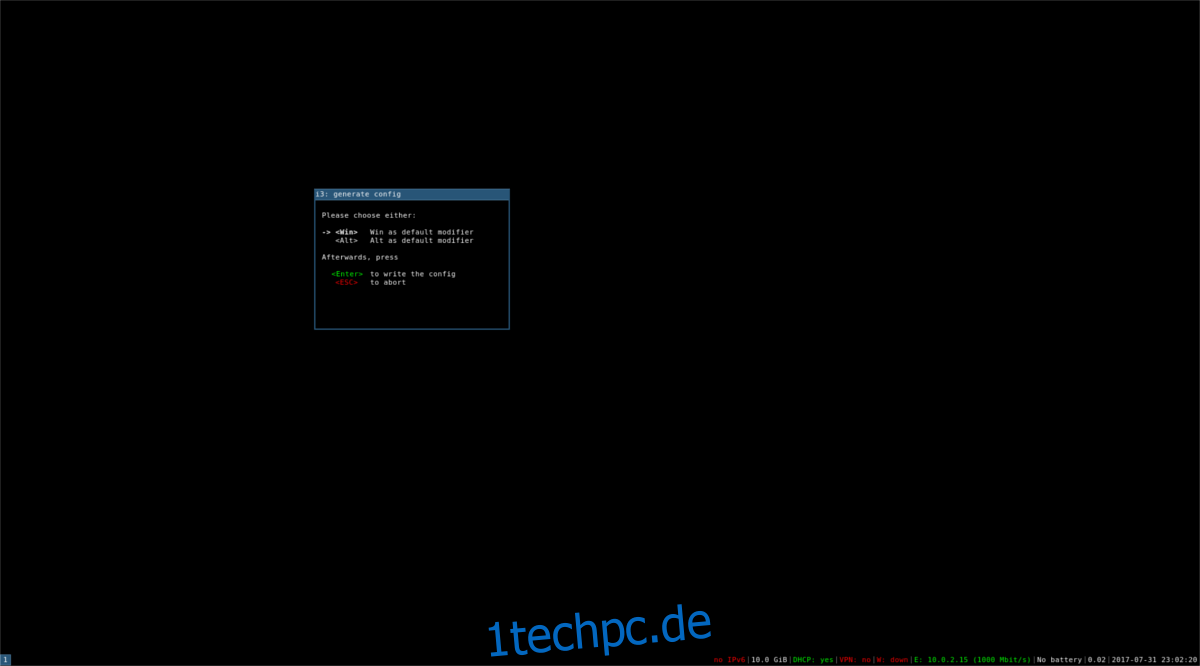
Der nächste Schritt ist die Auswahl der Modifikator-Taste, die eine zentrale Rolle in i3 spielt, da alle Tastenkombinationen mit ihr beginnen. Sie können zwischen der Windows-Taste oder der Alt-Taste wählen. Treffen Sie Ihre Wahl mit den Pfeiltasten und bestätigen Sie mit der Eingabetaste.
Anpassen des i3-Hintergrunds
Die Anpassung von i3 erfordert ein gewisses Maß an technischem Wissen. Für Anfänger ist es nicht unbedingt notwendig, tief in die Materie einzutauchen. Falls Sie jedoch Änderungen an der Funktionsweise von i3 vornehmen möchten, müssen Sie die Konfigurationsdatei bearbeiten. Öffnen Sie dazu ein Terminal mit Modifikatortaste + Eingabetaste und editieren Sie die Datei ~/.config/i3/config.

Standardmäßig zeigt i3 einen leeren, schwarzen Bildschirm. Um dies zu ändern, legen Sie ein Hintergrundbild fest, indem Sie im Terminal folgenden Befehl ausführen:
feh –bg-scale –zoom fill /home/username/path/to/wallpaper.jpg
Navigation mit i3
Die Bedienung von i3 erfolgt komplett über die Tastatur, was eine effiziente Arbeitsweise ermöglicht. Um ein Programm zu starten, drücken Sie gleichzeitig die Modifikatortaste und die Eingabetaste. Dadurch wird ein Terminal geöffnet. Weitere Programme starten Sie durch gleichzeitiges Drücken von Modifikatortaste und D. Dies öffnet das dmenu.

Starten Sie von hier aus jedes beliebige installierte Programm durch Eingabe des Namens. Abmelden von Ihrer i3-Sitzung können Sie sich mit der Tastenkombination Modifikatortaste + Umschalt + E.
Anpassen von Kachelansichten
i3 ist ein Kachelfenstermanager. Das bedeutet, dass anstelle von frei „schwebenden“ Fenstern, wie bei traditionellen Desktop-Umgebungen, die Apps in einem Raster platziert werden. Die Anordnung der Kacheln lässt sich mit Modifikatortaste + V verändern.

Kachelfenster können vergrößert oder verkleinert werden, indem Sie sie anklicken und ziehen. Der Vollbildmodus kann mit Modifikatortaste + S aktiviert werden. Fenster schließen Sie mit Modifikatortaste + Umschalt + Q.
Hinweis: Um die Änderung der Ansicht zu sehen, ist es notwendig, ein neues Fenster zu öffnen.
Fazit
Der i3 Window Manager zählt zu den besten Kachelfenstermanagern und zeichnet sich durch seine einfache Konfiguration aus. Er sieht zudem von Haus aus ansprechend aus, im Gegensatz zu manch anderen Managern. Der i3 Window Manager ist eine gute Option für Entwickler, die effizient mit vielen Fenstern arbeiten möchten, sowie für neugierige Linux-Anwender, die eine neue Art der Computerbedienung suchen.